|
Possiamo cominciare
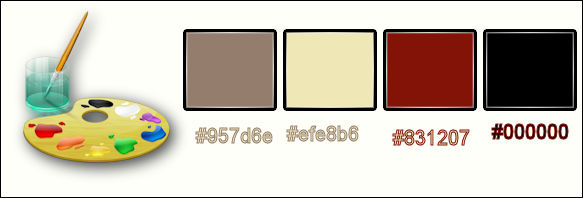
- Tavolozza dei
colori - imposta in primo piano il colore #957d6e e come
sfondo il colore #efe8b6
1. Apri
un'immagine trasparente di pixels 1025 x 665
2. Effetti>Plugin>Medhi-
Wavy lab 1.1
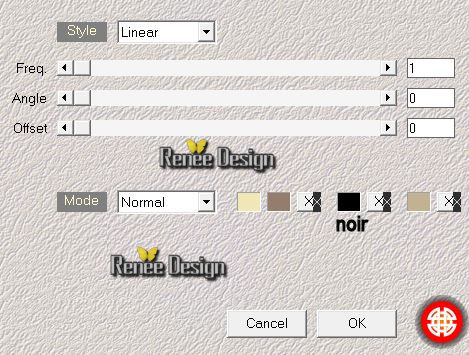
3.
Livelli>Duplica
4.
Effetti>Plugin>Unlimited 2.0 - Filter Factory Gallery P
- Frame 01...
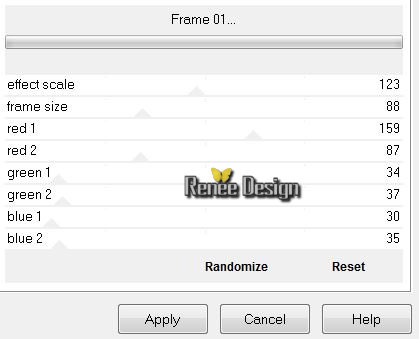
5.
Effetti>Plugin>Unlimited 2.0 - Italian Editors
Generatore-Pattern Wipe Schiù
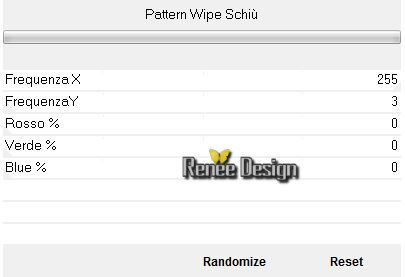
6. Livelli>Unisci>Unisci giù
7. Livelli>Duplica
8. Immagine>Ridimensiona a 115% -
"Ridimensiona tutti i livelli" NON selezionato
9. Effetti>Plugin>MuRa’s Meister –
Perspective Tilling
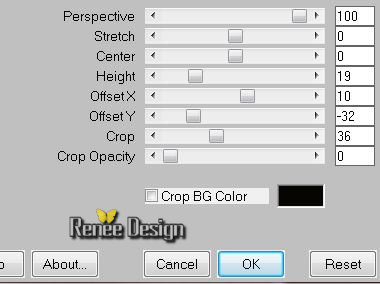
10. Effetti>Effetti
immagine>Scostamento

- Tavolozza dei livelli -
posizionati sul livello Raster 1
11.
Livelli>Duplica
12.
Effetti>Plugin>Filters Unlimited 2.0 - Italian Editors
Generator - Pattern Wipe Schiù
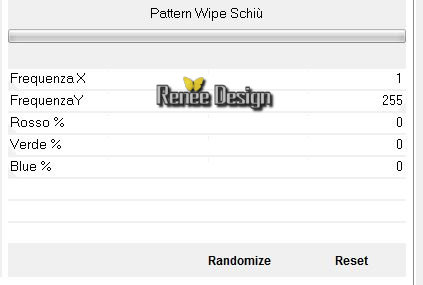
13. Tavolozza dei livelli - cambia
la modalità di miscelatura di questo livello in
Luminanza esistente - Diminuisci l'opacità a 36
14. Attiva lo
strumento  - modo Aggiungi - e clic nelle 2 parti in bianco
- modo Aggiungi - e clic nelle 2 parti in bianco
15. Selezioni>Innalza selezione a
livello
16.
Effetti>Plugin>Filters Unlimited 2.0 - Filter Factory
Gallery D- BurnUp a 55
17.
Effetti>Plugin>L & K’s - Dimitri a 215

- Così si
presenta la tavolozza dei livelli:
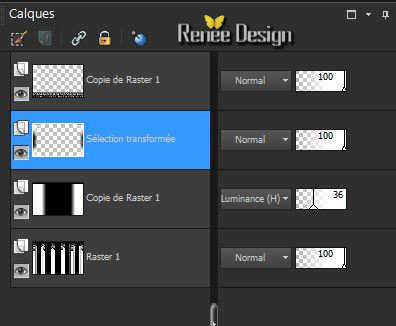
- Tavolozza dei livelli -
posizionati sul livello Copia di Raster 1
18. Livelli>Duplica
19.
Effetti>Plugin>Filters Unlimited 2.0 - Filter Factory
Gallery R- Countdown... a 185 et 140
20. Tavolozza dei livelli - cambia
la modalità di miscelatura di questo livello in Luce
diffusa - Diminuisci l'opacità a 34
- Tavolozza dei livelli -
posizionati sul livello inferiore Copia di Raster
1
21. Effetti>Effetti
geometrici>Cerchio - trasparente
- Così si presenta la tavolozza dei
livelli:
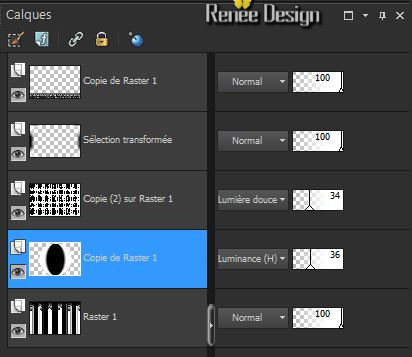
22. Livelli>Nuovo livello raster
23. Effetti>Effetti artistici>Sfere
e bolle
"Preset_BallsAndBubbles_Renee_steampunk_32_bulles"
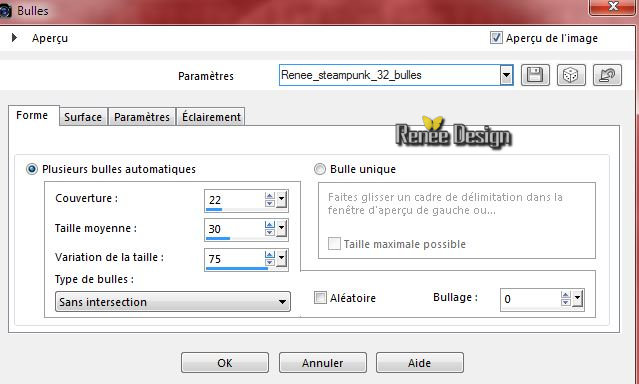 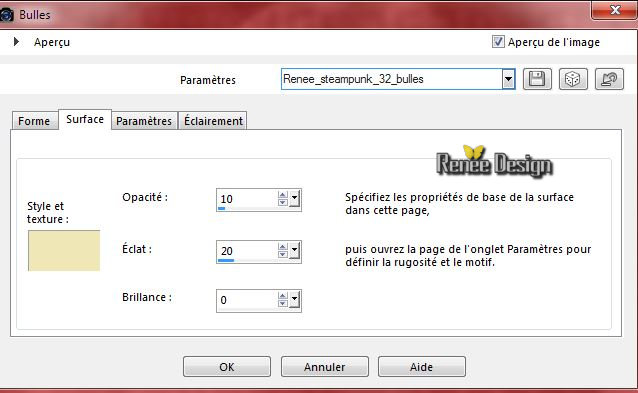
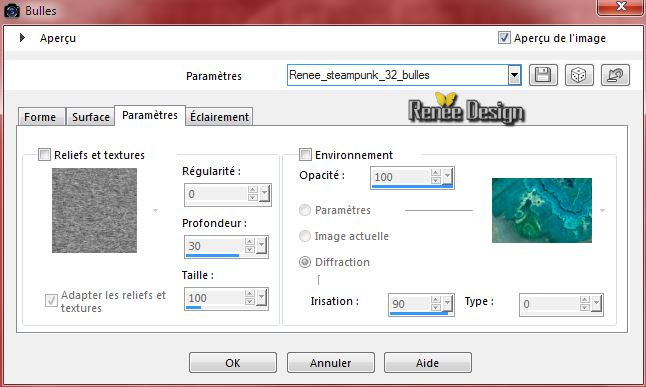 
- (Se hai
problemi, nel materiale puoi trovare l'effetto già
pronto in .png, da incollare come nuovo livello)
- Tavolozza dei livelli -
posizionati in alto
24. Apri il tube ‘’
Renee_tube_muerte_by_elyphas’’
- Tavolozza dei livelli -
posizionati sul livello ‘’Sphere_2 »
- Modifica>Copia - torna al tuo
lavoro ed incolla come nuovo livello
25. Effetti>Effetti
immagine>Scostamento H = -370 e
V = 180
26. Livelli>Duplica
27. Effetti>Plugin>DBS Flux –
Radical Warp
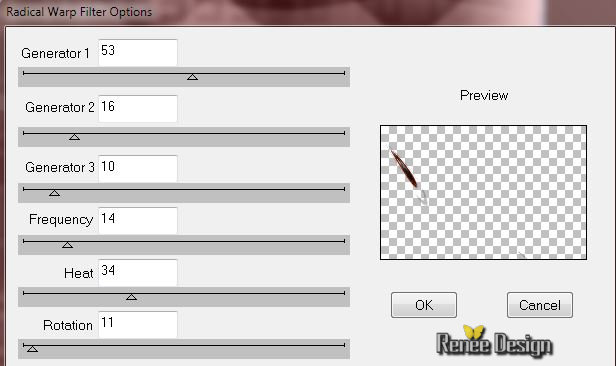
28. Tavolozza dei livelli - cambia
la modalità di miscelatura di questo livello in
Luminanza - Diminuisci l'opacità a 57
- Tavolozza dei colori - imposta in
primo piano il gradiente ’’corel-06-027’’- così
configurato:
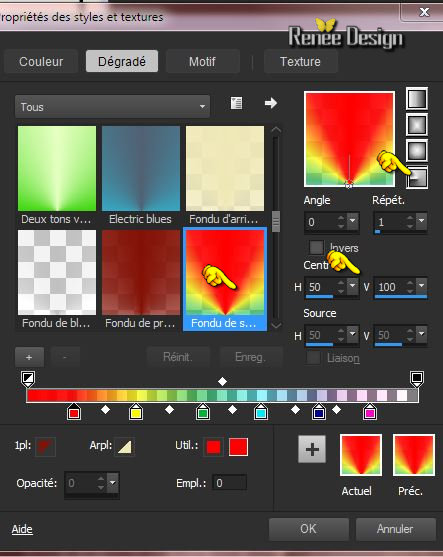
29.
Livelli>Nuovo livello
raster
30.
Selezioni>Carica/salva
selezione>Carica selezione da disco - Cerca e carica la
selezione ‘’steampunk_32_1’’
31. Attiva lo
strumento Riempimento
 e riempi
la selezione con il gradiente e riempi
la selezione con il gradiente

32. Effetti>Plugin>DBS Flux-
Bubbles
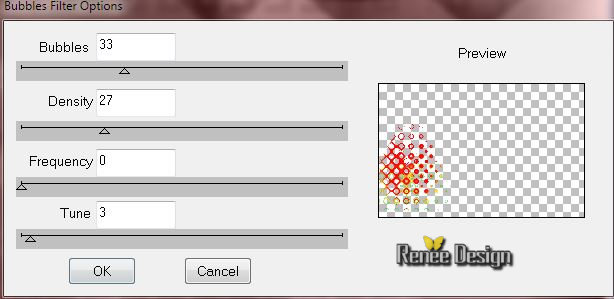
33. Regola>Sfocatura>Sfocatura
gaussiana a 20
34. Effetti>Plugin>DBS Flux- Radial
Warp
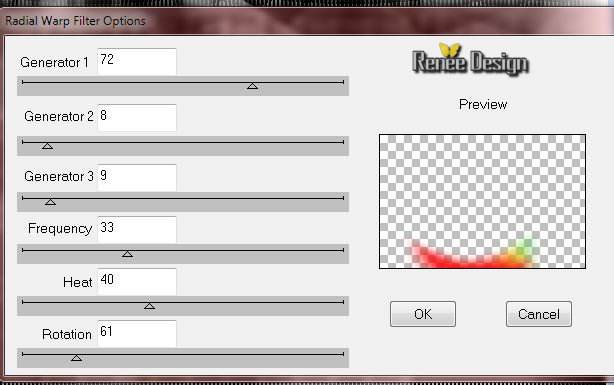
35. Livelli>Duplica
36. Immagine>Capovolgi
37. Effetti>Effetti immagine>Motivo
unico
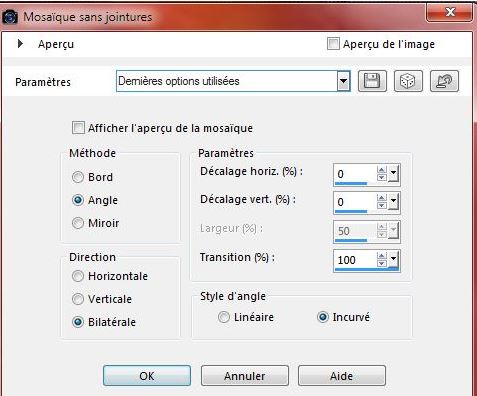
38. Tavolozza dei livelli - cambia
la modalità di miscelatura di questo livello in Filtra
39. Livelli>Nuovo livello raster
40. Attiva lo strumento
Selezione>selezione personalizzata


41.
Effetti>Plugin>Alien Skin Eye Candy 5 - Impact –
Perspective Shadow- Drop Shadow Blury
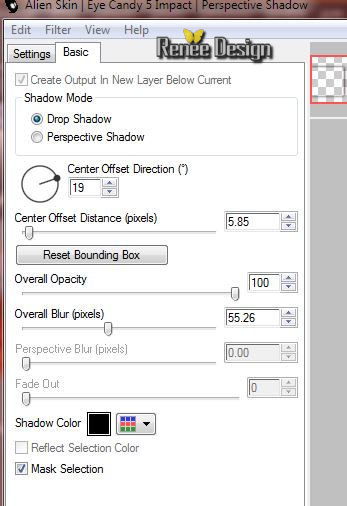

42. Livelli>Duplica
43. Livelli>Nuovo livello raster
44. Attiva lo strumento
Selezione>selezione personalizzata

45.
Effetti>Plugin>Alien Skin Eye Candy 5 - Impact –
Perspective Shadow- Drop Shadow Blury - settaggi
memorizzati
46. Tavolozza dei livelli - cambia
la modalità di miscelatura di questo livello in Luce
netta

47.
Livelli>Nuovo livello
raster
48.
Selezioni>Carica/salva selezione>Carica selezione da
disco - Cerca e carica la selezione ‘’steampunk_32_2’’
49. Tavolozza dei
colori - imposta in primo piano il colore #831207
50. Attiva lo
strumento Riempimento
 -
opacità a 100 - e
riempi la selezione con il colore di primo piano -
opacità a 100 - e
riempi la selezione con il colore di primo piano

51.
Effetti>Plugin>Alien Skin Eye Candy 5 - Impact - Glass-
Preset ‘’ Renee_steampunk_32_glass”
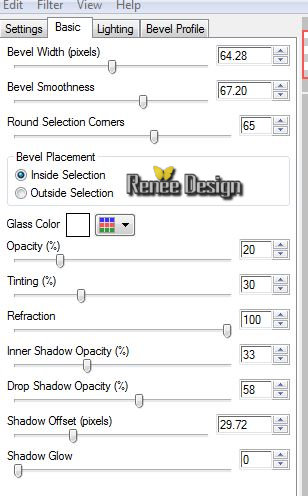
52.
Effetti>Plugin>Alien Skin EyeCandy 5 - Impact –
Gradient Glow- Preset” steampunk32_glow”
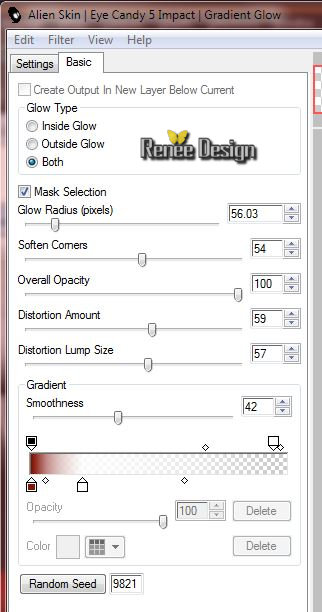
53. Apri il tube ‘’
Renee_tube_muerte_by_elyphas.pspimage’’
- Su questo tube posizionati sul
livello “elyphas”
- Immagine>Ridimensiona a 75%
- Modifica>Copia - torna al tuo
lavoro ed incolla come nuovo livello
- Posiziona così:
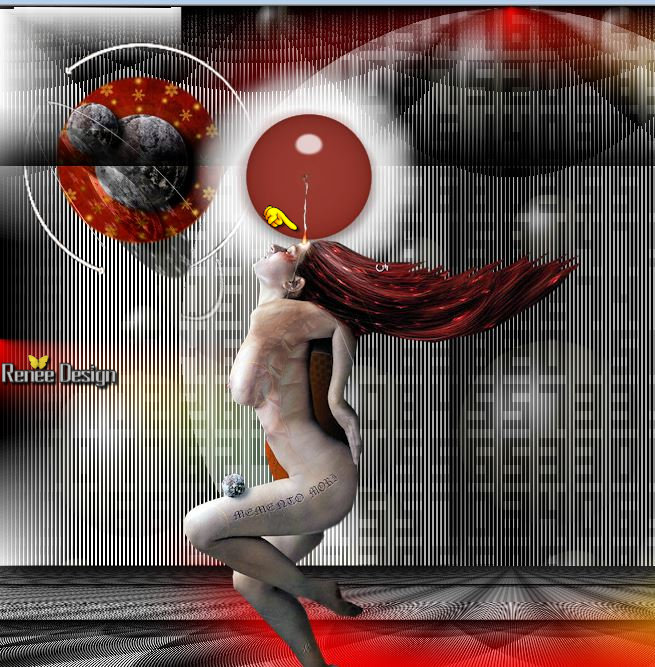
54.
Livelli>Nuovo livello
raster
55.
Selezioni>Carica/salva selezione>Carica selezione da
disco - Cerca e carica la selezione ‘’steampunk_32_3’’
- Tavolozza dei colori - imposta
come sfondo il bianco
56. Attiva lo
strumento Riempimento
 -
opacità a 65 - e riempi la selezione con il
colore di sfondo -
opacità a 65 - e riempi la selezione con il
colore di sfondo
57. Effetti>Effetti di
trama>Veneziana
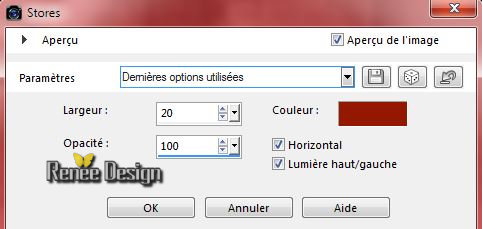

58. Effetti>Effetti 3D>Sfalsa ombra
in bianco 1/1/50/1
59. Apri il tube ‘’
Renee_tube-Angels-Wings.pspimage’’
- Immagine>Ridimensiona a 50 %
- Modifica>Copia - torna al tuo
lavoro ed incolla come nuovo livello
- Posiziona correttamente
60. Tavolozza dei livelli - cambia
la modalità di miscelatura di questo livello in
Luminanza esistente
61. Livelli>Nuovo livello raster
62. Attiva lo strumento
Selezione>selezione personalizzata

63. Attiva lo strumento Riempimento
(f) - opacità a 100 - e riempi la selezione con il
colore di primo piano #831207

64. Effetti>Plugin>Eye Candy 4000-
Jiggle ( oppure in Eye Candy 3.1 )
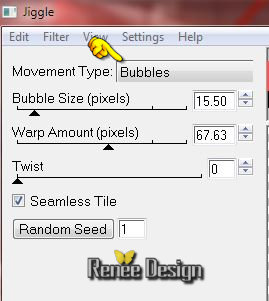
65. Effetti>Effetti 3D>Sfalsa ombra
settaggi memorizzati
66. Livelli>Nuovo livello raster
67. Attiva lo strumento
Selezione>selezione personalizzata

68. Attiva lo strumento Riempimento
(f) e riempi la selezione con il bianco

69.
Effetti>Plugin>Alien Skin Eye Candy 5 - Impact - Glass-
Preset Clear
70.
Effetti>Effetti di distorsione>Increspatura
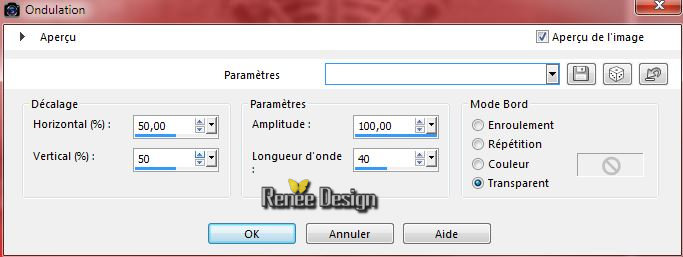
71. Effetti>Effetti 3D>Sfalsa ombra
per default
72. Livelli>Nuovo livello raster
73. Attiva lo strumento
Selezione>selezione personalizzata
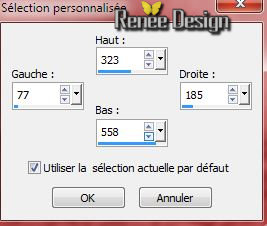
74. Attiva lo strumento Riempimento
(f) e riempi la selezione con il nero
75. Livelli>Nuovo livello
maschera>Da immagine »masque _steampunk_32 »

- Effetti>Effetti bordo>Aumenta di
più
- Livelli>Unisci>Unisci gruppo

76. Effetti>Plugin>Alien
Skin Eye Candy 5 - Impact – Bevel- Preset
“steampunk_32_bevel”
77. Effetti>Effetti 3D>Sfalsa ombra
in nero 10/10/50/5
- Prepara un gradiente Sfumato
bianco di primo piano - stile Lineare - così
configurato:
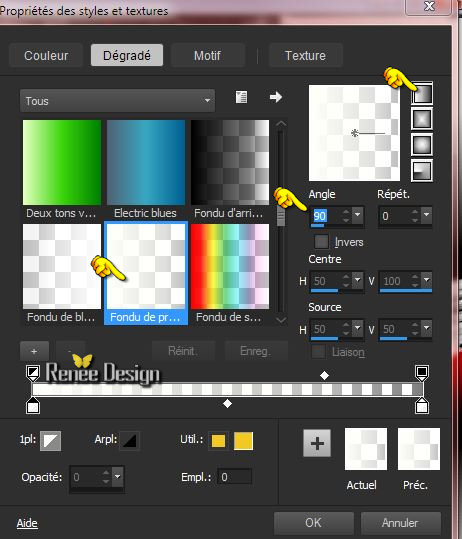
78.
Livelli>Nuovo livello
raster
79.
Selezioni>Carica/salva selezione>Carica selezione da
disco - Cerca e carica la selezione ‘’steampunk_32_4’’
80. Attiva lo
strumento Riempimento
 e riempi
la selezione con il gradiente e riempi
la selezione con il gradiente

- Tavolozza dei colori - imposta in
primo piano il colore #831207
e come sfondo il bianco
81. Effetti>Plugin>Alien Skin
Xenofex 2- Burnt Edges
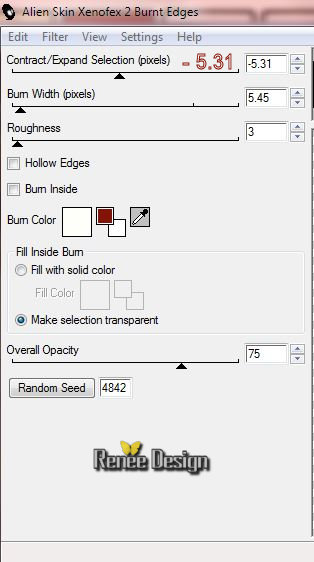
82. Diminuisci l'opacità di questo
livello a 67
83.
Livelli>Nuovo livello
raster
84.
Selezioni>Carica/salva selezione>Carica selezione da
disco - Cerca e carica la selezione ‘’steampunk_32_5’’
85.
Attiva lo strumento Riempimento
 e riempi
la selezione con il colore di primo piano e riempi
la selezione con il colore di primo piano
86. Livelli>Nuovo livello raster
87. Attiva lo strumento Riempimento
(f) e riempi il livello con il colore di sfondo

88. Effetti>Effetti
immagine>Scostamento
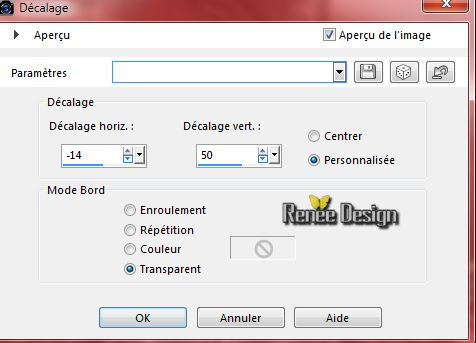
89. Immagine>Aggiungi bordatura
1 pixel in nero
90. Immagine>Aggiungi bordatura 10
pixels in #831207
91. Immagine>Aggiungi bordatura
25 pixels in bianco
92. Immagine>Aggiungi bordatura 1
pixel in nero
93. Immagine>Aggiungi bordatura 5
pixels in bianco
94. Immagine>Aggiungi bordatura
1 pixel in nero
95. Immagine>Aggiungi bordatura
25 pixels in bianco
96. Apri il tube titre
- Modifica>Copia - torna al tuo
lavoro ed incolla come nuovo livello
97. Apri il
tube « coin_steampunk_32 »
- Modifica>Copia - torna al tuo
lavoro ed incolla come nuovo livello
- Posiziona in alto
98. Livelli>Duplica
99. Immagine>Capovolgi
100. Livelli>Unisci>Unisci giù
101. Tavolozza dei livelli - cambia
la modalità di miscelatura di questo livello in Luce
netta
102. Livelli>Unisci>Unisci tutto
103. Immagine>Ridimensiona a 995
pixels di larghezza
Il
tutorial è terminato
Spero abbiate gradito eseguirlo
Grazie
Renée
Scritto il 20 giugno 2015
pubblicato
nel 2015
*
Ogni somiglianza con una lezione esistente è una pura
coincidenza
*
Non dimenticate di ringraziare i tubeurs e le
traduttrici che lavorano con e per noi.
Grazie
|